Raumausstattung
Grundsätzlich verfügen alle Hörsäle an der TU Chemnitz über Audioanlagen mit Lautsprecher und Mikrofonen. Dabei kann der Raumton aus jedem Raum auch über USB z.B. einen Laptop eingespeist werden.
Je nach Größe des Raumes sind die Hörsäle mit einem oder zwei Beamern ausgestattet.
Komplett ausgestattete Multimedia-Räume
Die TU Chemnitz hat eine Reine von Lehr- und Besprechungsräumen mit Konferenztechnik ausgestattet. Diese kann beispielsweise in Videokonferenzen genutzt werden.
Seminarräume

Weinhold-Bau C25.017
Der Seminarraum ist mit fester Bestuhlung ausgestattet und bietet ca. 65 Plätze. Im Raum ist ein Beamer. Eine Kamera, zwei Lautsprecher und zwei Mikrofonen sind fest im Raum verbaut und an einen Seminarraum-PC angeschlossen. Die Durchführung aller browserbasierten Videokonferenzen oder Zoom-Konferenzen ist möglich. Detailierte Informationen zur Nutzung finden Sie in den Benutzungshinweisen.

Weinhold-Bau C25.021
Der Seminarraum ist mit loser Bestuhlung ausgestattet und bietet ca. 30 Plätze. Im Raum ist ein Beamer vorhanden. Eine Kamera, zwei Lautsprecher und zwei Mikrofone sind fest im Raum verbaut und an einen Seminarraum-PC angeschlossen. Die Durchführung aller browserbasierten Videokonferenzen oder Zoom-Konferenzen ist möglich.

Weinhold-Bau C25.040
Der Seminarraum ist mit loser Bestuhlung ausgestattet und bietet ca. 48 Plätze. Im Raum ist ein Beamer vorhanden. Eine Kamera, zwei Lautsprecher und ein Flächen-Decken-Mikrofon sind fest im Raum verbaut und können über USB direkt an den eigenen Laptop angeschlossen werden. Die Durchführung aller browserbasierten Videokonferenzen oder Desktopanwendungen ist möglich.

Weinhold-Bau C25.066
Der Seminarraum ist mit loser Bestuhlung ausgestattet und bietet ca. 24 Plätze. Im Raum ist ein Beamer vorhanden. Eine Kamera, zwei Lautsprecher und ein Flächen-Decken-Mikrofon sind fest im Raum verbaut und können über USB direkt an den eigenen Laptop angeschlossen werden. Die Durchführung aller browserbasierten Videokonferenzen oder Desktopanwendungen ist möglich.
Hörsaal
Zentrales Hörsaalgebäude, C10.012
Der Raum verfügt über zwei HD-Deckenkameras und eine eingebaute Audioanlage, die mit dem eingebauten Videokonferenzsystem verbunden sind. Zusätzlich können neben der klassischen Bildschirmpräsentation verschiedene Quellen als Präsentationskanal direkt eingespielt und auch im Raum wiedergegeben werden. Die Steuerung der Anlage funktioniert über ein Touchpanel an der Wand im Hörsaal.
Beachten Sie: Vor der ersten Nutzung wird ein Test und eine Einweisung in die Raumsteuerung durch die Audiovisuelle Technik dringend empfohlen.
Eine Verbindung mit dem Videokonferenzsystem BigBlueButton oder Zoom ist im Raum N012 leider nicht möglich. Wir empfehlen Ihnen hierfür die Nutzung einer Videokonferenzlösung durch das DFN, um die zentrale Raumtechnik voll ausnutzen zu können.
Im Regelfall ist nur ein Teil der verbauten Medientechnik im Raum N012 aktiv. Die Videokonferenz muss separat gestartet und konfiguriert werden.
Video und Präsentationskanal
Bei einer Konferenz können immer zwei Bildquellen übertragen werden. Dabei ist die erste Quelle (Main) eine der beiden Kameras und die zweite Quelle (Second) ist eine Präsentation (Laptop, Rechner, Kameraaufnahme der Experimente). Die Bildquellen werden am Touchpanel (Reiter: Konferenz) zugeordnet. Standardmäßig ist die zweite Quelle (Präsentation) inaktiv und wird nicht in die Konferenz übertragen, wenn sie nicht aktiviert wird.
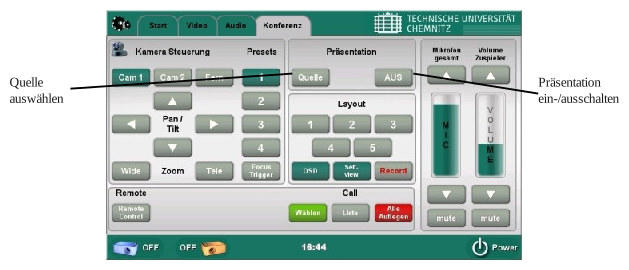
Auf den Beamern im Raum können auch andere Quellen (anderer Rechner, andere Kamera) als in der Konferenz angezeigt werden. Sollen auf den Beamern dieselben Inhalte angezeigt werden wie den Konferenzteilnehmenden, müssen am Touchpanel (Reiter: Video) dem Beamer die richtigen Quellen zugeordnet werden. Dabei muss einem Beamer (bspw. dem rechten) die Quelle „Main“ und dem anderen die Quelle „Second“ zugewiesen werden.
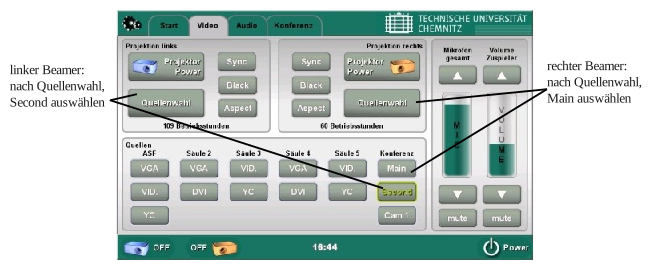
Mikrofonkanal
Die Tonübertragung funktioniert ausschließlich über die Mikrofone, die in der N012 (Schrank vorm Fenster) vorhanden sind. Die Lautstärke ist dabei selbst zu ändern. Jedes Mikrofon hat eine Nummer. Die Lautstärke ist über das Touchpanel (Reiter: Audio) für die entsprechende Nummer zu regeln. In der Konferenzschaltung ist unbedingt ein Mikrofon zu verwenden, da sonst kann kein Ton übertragen werden kann.
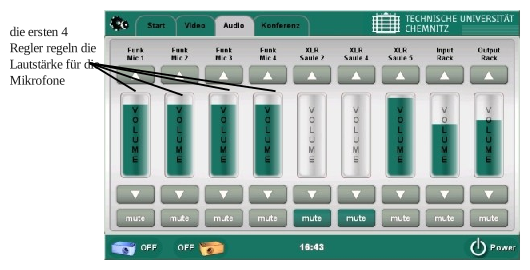
Konferenz starten
Das DFN bietet mit dem Dienst DFNconf eine Möglichkeit, an Konferenzen sowohl mit Videokonferenzsystemen als auch via Browser oder über eine App für mobile Geräte teilzunehmen. Dabei kann jeder Teilnehmer/jede Teilnehmerin den bevorzugten Zugangsweg selbst wählen. Das Anlegen von Konferenzen ist kostenfrei für Beschäftigte der TU Chemnitz möglich. Für die Teilnahme ist keine Anmeldung erforderlich. Die Information zum Zugang bekommen Sie in der Konferenzübersicht angezeigt. Diese Daten können Sie an Ihre Teilnehmenden verschicken. Alle Informationen, wie Sie Konferenzen mit DFNconf anlegen und nutzen können, finden Sie im Blogartikel DFNconf – Videokonferenz schnell und einfach.
Starten Sie Ihre Konferenz über einen Laptop als Veranstaltende(r) (Anmeldung erforderlich) im Browser. Sie können oben links über der Liste der Teilnehmenden weitere Teilnehmer hinzufügen. Das Konferenzsystem im Raum N012 erreichen Sie über 998541@tu-chemnitz.de.
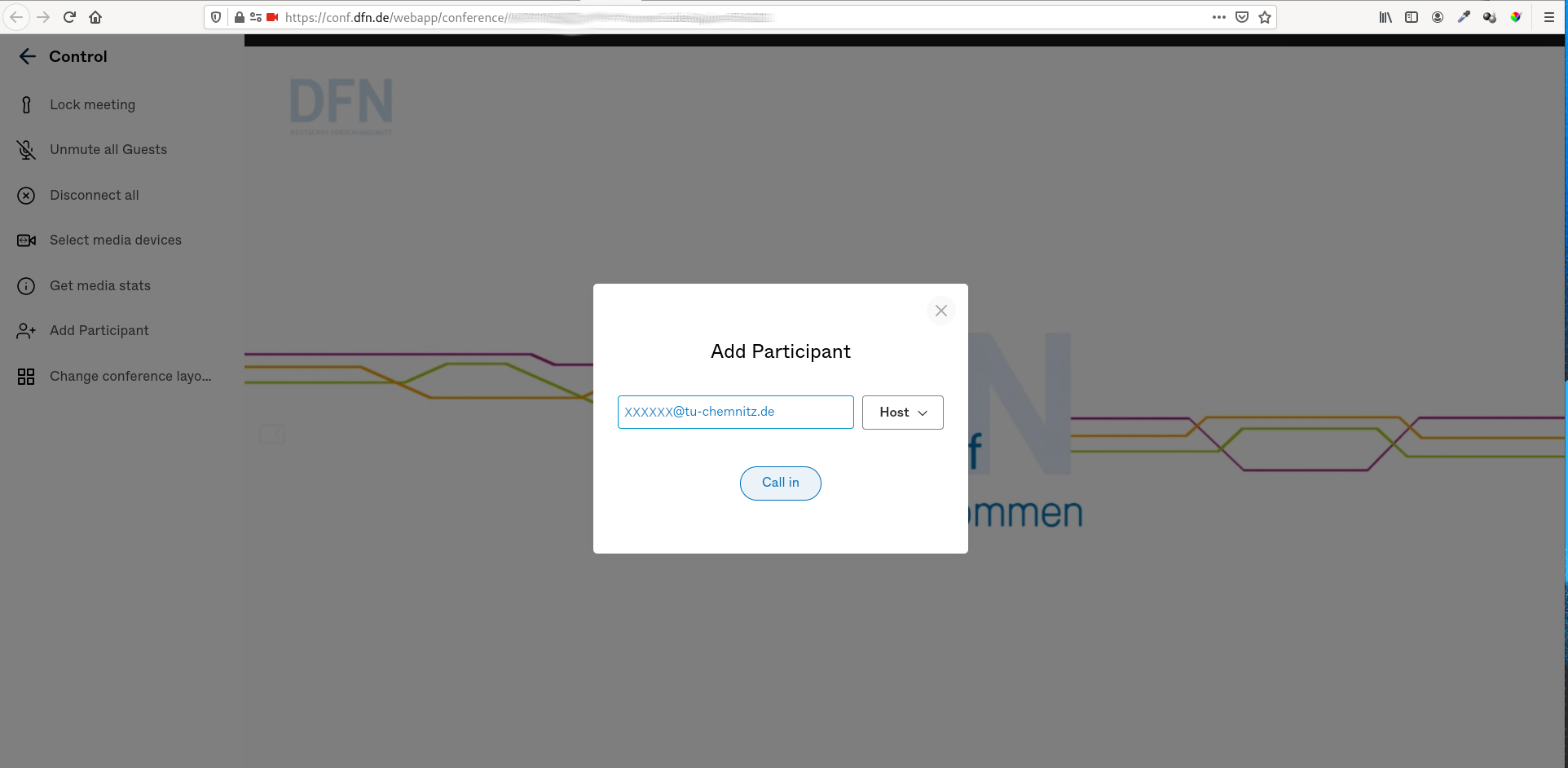
Es geht im Raum ein Anruf ein, den Sie über das Touchpanel annehmen können. Ihren Laptop benötigen Sie während der Konferenz auch für die Moderation (Chatnachrichten lesen/beantworten, Teilnehmende stummschalten, etc.) und können diesen als Präsentationsquelle übertragen.
Die Online-Teilnehmenden nutzen zur Teilnahme den Link zum Browser oder die App. Insgesamt können so am Meeting 73 aktive Personen teilnehmen, 23 davon auch mit Video. Der Videokonferenzraum ist – egal wie viele Teilnehmende vor Ort sind – ein Nutzer, ebenso wie Ihr Veranstalter-Laptop zur Moderation. Sollten Sie mehr als 71 Online-Teilnehmende haben, können Sie beim Anlegen einer Konferenz auch Streaming aktivieren. Die URL zum Streaming finden Sie später in Ihrer Konferenzübersicht.
Dasselbe Szenrario können Sie in einem Videokonferenzraum des Universitätsrechenzentrum nutzen, um hybride Konferenzen abhalten zu können.
Besprechungsräume
Weitere Konferenzsysteme vom Typ Logitech Rally Plus wurden in Besprechungsräumen verschiedener Fakultäten am Campus installiert und können dort bei Verfügbarkeit der Räume auch durch andere Bereiche genutzt werden. Einen Überblick über die Konferenzräume und die Ansprechpartner sowie weitere Informationen zu Videokonferenzen im Speziellen erteilt das URZ.





